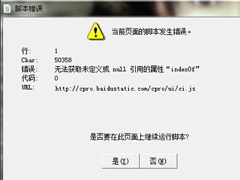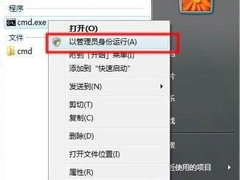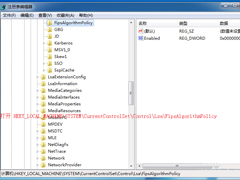Win7系统IE浏览器提示“此选项卡已经修复”怎么解决?
时间:2023-09-11来源:系统屋作者:zhanghong
在Win7系统中,使用IE浏览器会经常出现“此选项卡已经修复”的提示,虽然说这个提示对于我们的使用影响不大,但是系统中肯定有一些问题存在,所以我们一定要将其解决了,万一引发大问题就麻烦了。

步骤一:检查兼容性问题
1、打开IE浏览器;
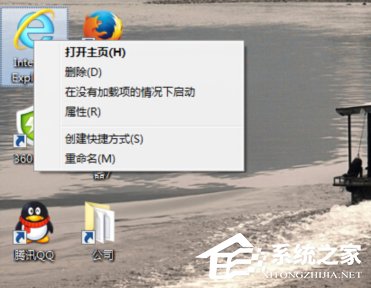
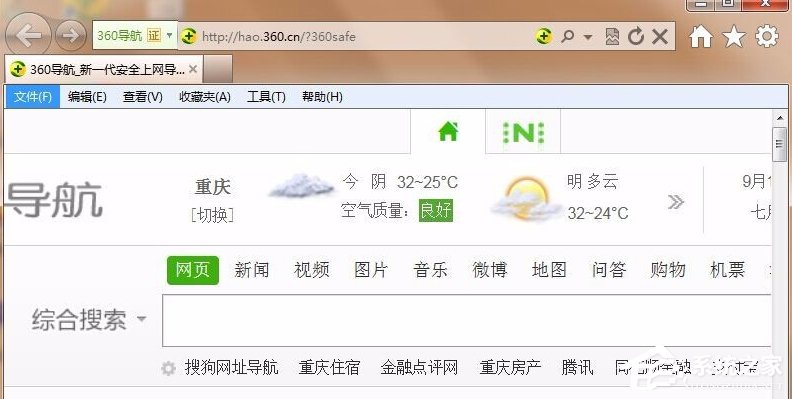
2、点击浏览器菜单栏“工具”,弹出菜单中选择点击“兼容性视图”,则本网站兼容性设置OK。如果需要设置多个或者所有网站兼容,则点击“兼容性视图设置”;
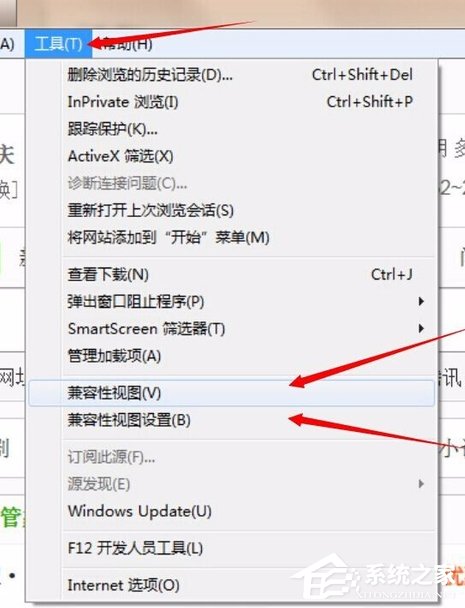
3、兼容性视图设置,可以在选择添加网站。在添加此网站处输入网址。点击“添加”。如果想要所有网址则在“在兼容性视图中显示所有网站(E)”打钩,点击“关闭”完成设置!

4、检查该网站是否可以打开。如果可以,则完成操作,如果不可以则继续下一步骤!
步骤二:检查IE设置
一般如果设置了兼容性还是不可以。那么可能是IE设置问题!
1、首先我们打开IE浏览器。
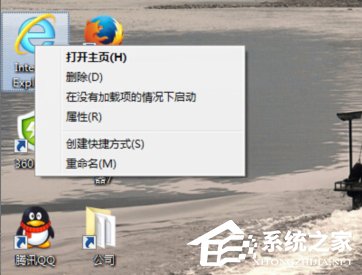
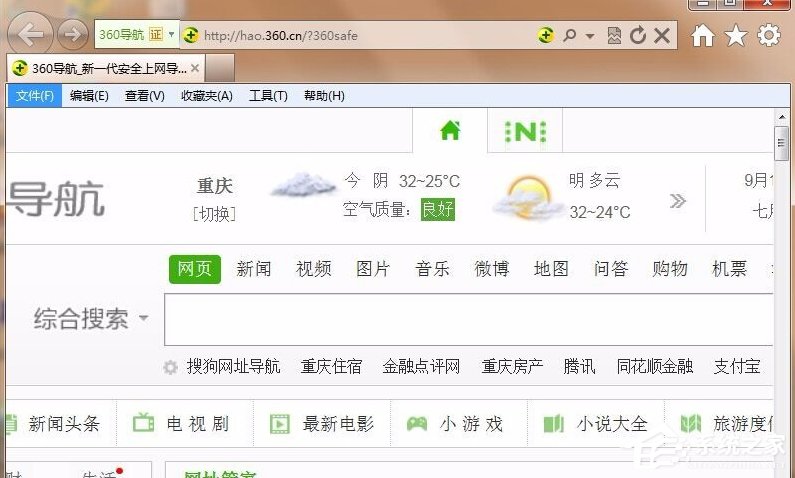
2、点击菜单栏---》工具,打开工具菜单栏。
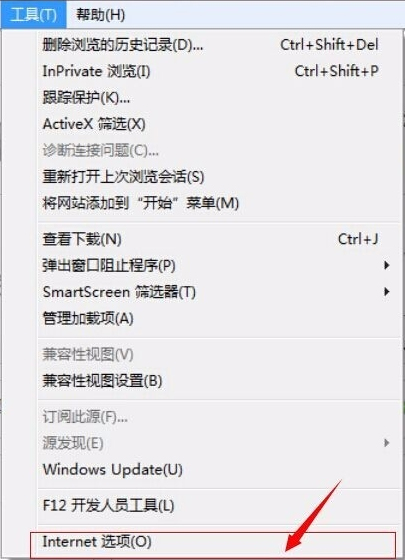
3、在工具弹窗界面点击“Internet 选项”,弹出Internet选项界面。
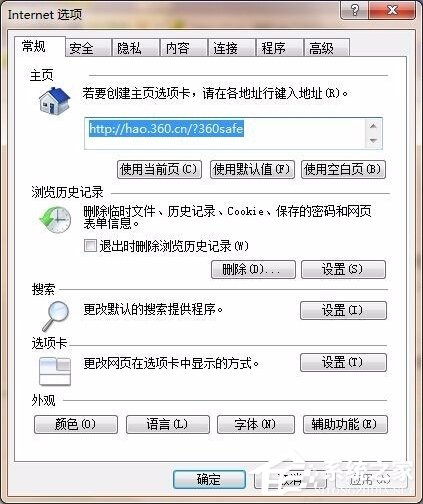
4、点击高级---》重置。
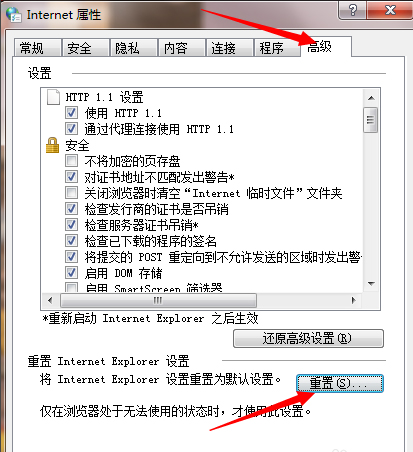
5、重置框中勾选“删除个性化设置(p)”,系统进行重置。
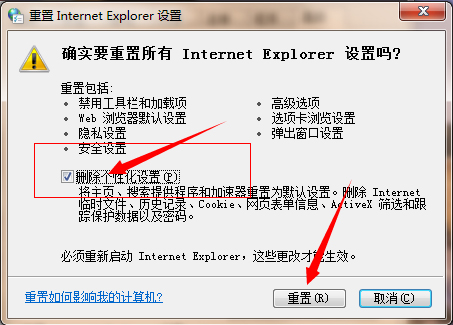
6、重置完成。点关闭。完成重置,这个时候浏览器进入默认设置。
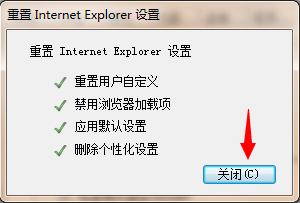
7、现在再次打开“Internet 选项(o)”,点击“安全”。选择对应的网站,最好是把打不开,又需要打开的网站设置为信任网站。然后点击“自定义级别”。
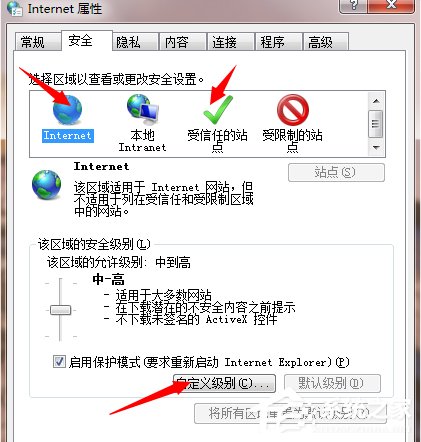
8、设置菜单中找到“smartscreen筛选器“选择“禁用”。点击“确定”!然后再去打开网站地址。看能否打开。
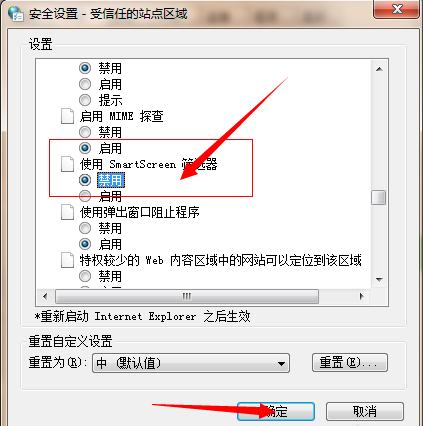
9、如果还是不可以,重复第一步,设置兼容性后再试。
操作到这边,正常是可以解决出现“此选项卡已经修复”提示的问题了,当然如果还没解决的话,建议更换一下其它浏览器试试,实在不行,只能重装系统了。
相关信息
-
-
2023-09-11
Win7系统JDK开发环境搭建及环境变量配置图解 -
2023-09-11
Win7系统提示“是否停止运行此脚本”怎么办? -
2023-09-11
Win7系统无法访问Windows Installer服务怎么办?
-
-
Win7开机动画如何修改?电脑开机动画怎么换?
Win7开机动画如何修改?会这么提问的用户,应该是看腻了Win7开机徽标,换成自己喜欢的开机动画这个主意的确很赞。那电脑开机动画怎么换呢?这就要借助软媒美化大师的帮助了,具体步骤见下文。...
2023-09-10
-
Win7系统提示“GeForce Experience遇到错误且必须关闭”如何解决?
最近有很多用户在反映更新了Win7系统之后提示“GeForce Experience遇到错误且必须关闭”,这是怎么回事呢?遇到这种问题该怎么解决呢?其实我们可以用修改注册表的方法来解决。下面小编为大家介绍一下。...
2023-09-10
系统教程栏目
栏目热门教程
人气教程排行
站长推荐
热门系统下载
- 924次 1 CentOS 6.7 x86_64官方正式版系统(64位)
- 225次 2 雨林木风 GHOST WIN7 SP1 X86 极速体验版 V2017.08(32位)
- 201次 3 CentOS 7.0 x86_64官方正式版系统(64位)
- 182次 4 Windows 10预览版9841官方64位/32位版
- 181次 5 深度技术 GHOST WIN7 SP1 X64 经典旗舰版 V2015.10(64位)
- 155次 6 GHOST WIN10 X86 装机专业版 V2017.04(32位)
- 155次 7 Windows 10 一周年更新1607官方正式版(64位/32位)
- 152次 8 华硕 AUSU GHOST WIN7 SP1 X64 稳定安全版 V2019.02 (64位)